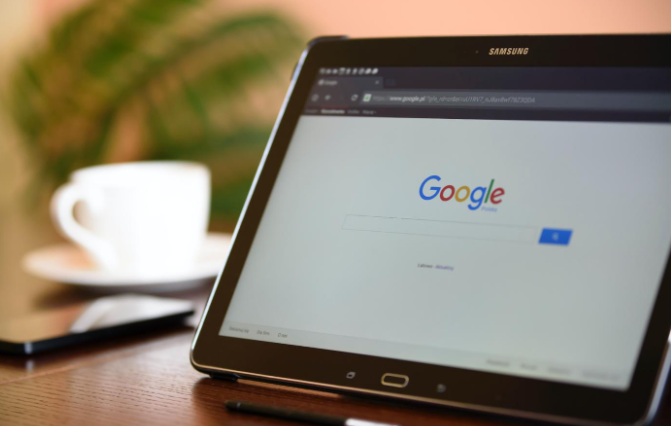
一、导出书签
1. 打开浏览器设置:首先,打开 Google Chrome 浏览器,点击右上角的三个点,这是浏览器的菜单按钮。在下拉菜单中,选择“设置”选项,进入浏览器的设置页面。
2. 进入书签管理器:在设置页面中,找到左侧栏中的“书签”选项,点击它进入书签管理器。这里会显示你所有的书签分类和书签条目。
3. 选择导出操作:在书签管理器页面中,点击右上角的三个点,会出现一个下拉菜单。选择“导出书签”选项,系统会自动开始导出书签。
4. 保存导出文件:此时,系统会弹出一个保存对话框,让你选择保存的位置和文件名。默认的文件格式是 HTML 文件,你可以根据自己的需求选择保存的路径和文件名,然后点击“保存”按钮即可完成导出操作。导出的书签文件可以在其他浏览器或设备上进行导入,方便你在不同环境中使用相同的书签。
二、导入书签
1. 同样打开设置与书签管理器:按照上述导出书签的步骤 1 和 2,再次进入 Google Chrome 浏览器的设置页面,并打开书签管理器。
2. 选择导入操作:在书签管理器页面中,同样点击右上角的三个点,这次选择“导入书签”选项。
3. 选择导入文件:系统会弹出一个文件选择对话框,让你选择要导入的书签文件。找到之前导出的书签 HTML 文件,选中它并点击“打开”按钮。
4. 确认导入:系统会自动读取文件中的书签信息,并将其导入到当前的书签管理器中。导入完成后,你可以在书签管理器中查看新导入的书签,确认它们是否已经成功导入。
通过以上简单的步骤,你就可以在 Google Chrome 中轻松地导入和导出书签了。这不仅可以帮助你备份重要的书签信息,还能方便你在不同设备之间同步书签,提高浏览效率。无论是在日常工作中需要查找资料,还是在休闲娱乐时浏览网页,良好的书签管理都能为你带来极大的便利。希望这篇教程能够帮助你更好地掌握 Google Chrome 浏览器的书签导入和导出功能,让你的上网体验更加顺畅和高效。







